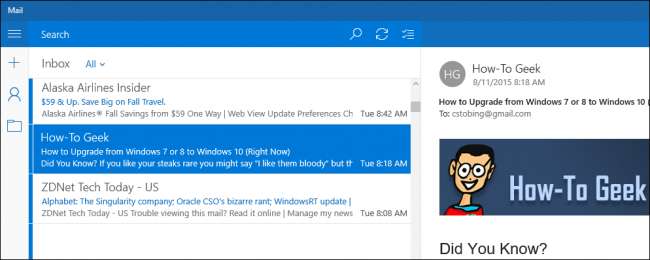
Selv om de fleste af de inkluderede Windows 10-apps har allerede fået deres retfærdige andel af negativ presse, nogle af kernens brikker i puslespillet som Mail- og Kalender-apps har vist sig at være værdige tilføjelser til den samlede lineup. Vi har allerede vist dig, hvordan du får din Gmail-konto til at fungere i Mail-appen, men hvis du kører din egen e-mailserver eller lejer en fra en anden uafhængig udbyder, kan opsætning af en POP3-e-mail-konto være lidt mere kompliceret end en standard konfiguration.
Sådan kan du trække din brugerdefinerede POP3-e-mail i Windows 10 Mail-appen.
Hent POP3 / SMTP-adresser
For at starte skal du få adgang til din webserver for at finde ud af, hvad deres serveradresser er.
RELATEREDE: Startmenuen skal være hellig (men det er stadig en katastrofe i Windows 10)
For indgående e-mail vil adressen normalt se ud som "pop.[emailserver].net" uden parentes. Som et eksempel skjuler min e-mail-server (hostet på GoDaddy.com) disse adresser i "Serverindstillinger" -delen af dens e-mailadministrationswebsted.
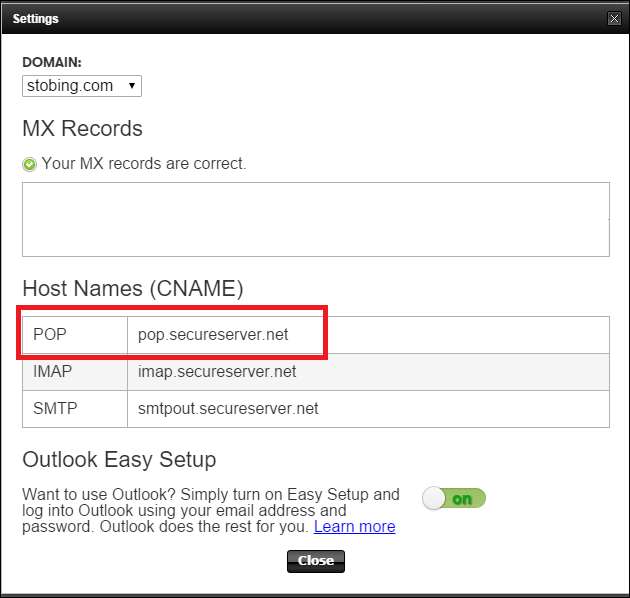
For den udgående e-mail skal du fjerne adressen på alt, der ser ud til at have akronymet "SMTP" i sig. I dette eksempel bruger GoDaddy “smtpout.secureserver.net” til at håndtere alle anmodninger om udgående eller sendt mail.
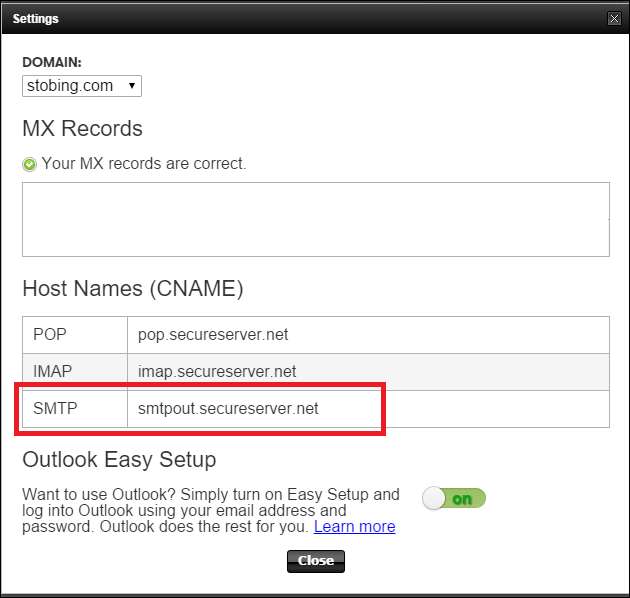
Konfigurer kontoen i Windows 10-e-mail-appen
Når du har fundet og registreret de korrekte adresser, skal du åbne Windows 10-e-mail-appen enten fra Start-menuen eller din liste over apps.
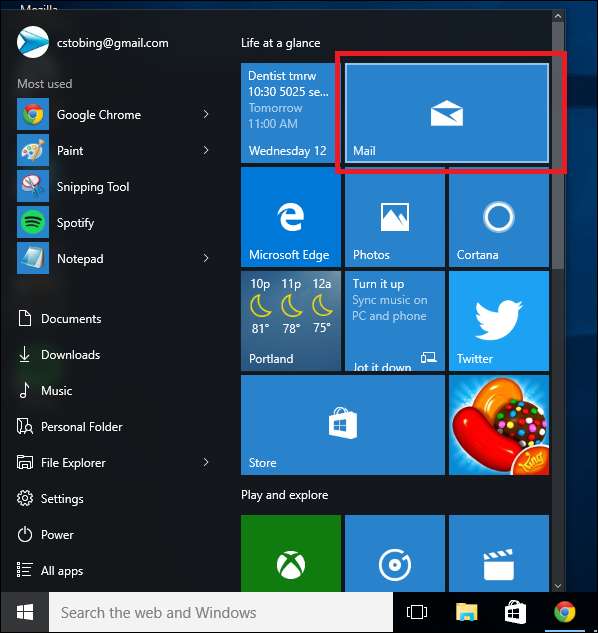
Når du er her, skal du finde ikonet Indstillinger, som er placeret i nederste venstre hjørne af Mail-appen.
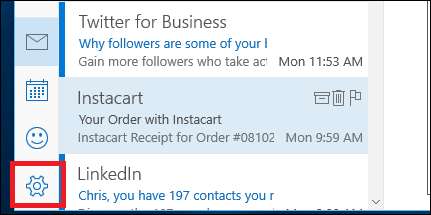
Klik ind, og vælg "Konti" i menuen, der dukker op fra højre side.
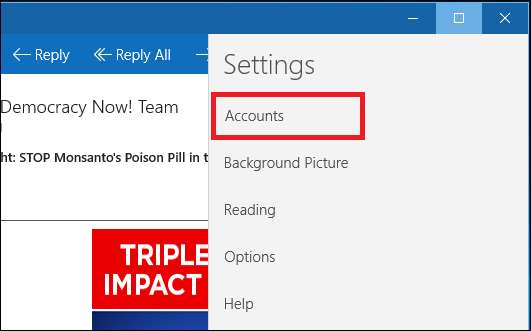
Herfra viser menuen dig en liste over alle de konti, du i øjeblikket har linket til Windows 10-appen. Vælg indstillingen "Tilføj konto" med plustegnet vedhæftet, og du vil blive mødt af prompten nedenfor.
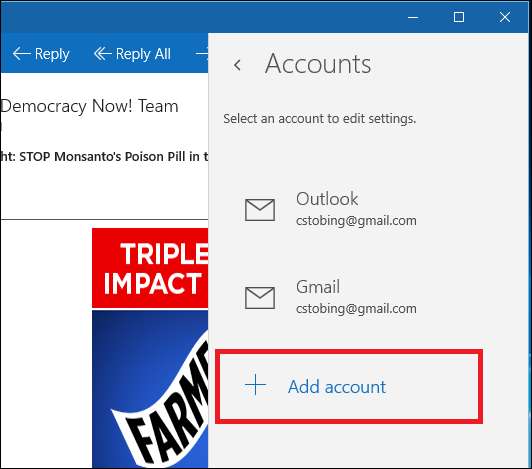
For at tilføje en POP3-baseret konto skal du på listen over tilgængelige udbydere vælge "Avanceret opsætning", fremhævet nedenfor.
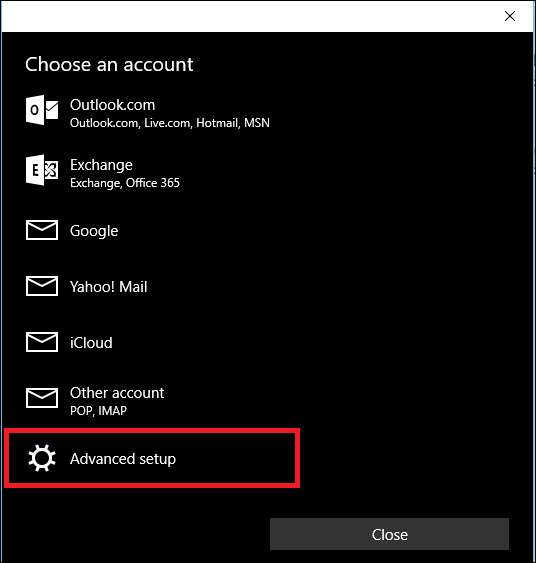
Når du har klikket på dette, føres du til følgende vindue, hvor du skal vælge valget for "Internet-e-mail".
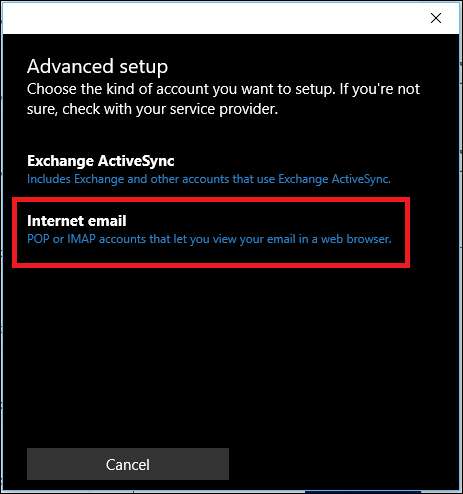
RELATEREDE: Sådan bruges din Google Kalender i Windows 10 Kalender-appen
Når du har valgt Avanceret e-mail, skal du indtaste alle de oplysninger, du har fået fra din tredjeparts e-mail-tjeneste.
Vælg først et navn til den konto, som Windows kan bruge til at mærke den og gøre den særpræget fra andre udbydere, du måske allerede har tilføjet tidligere.
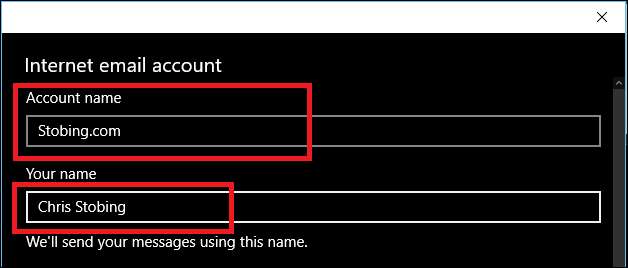
Dernæst skal du udfylde dit brugernavn og din adgangskodekombination, som får dig ind på serveren og henter eventuelle e-mails, kalenderaftaler eller meddelelser, der muligvis er gemt i den interne indbakke.
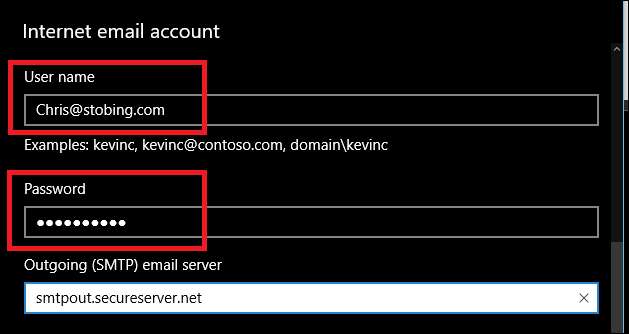
Derefter skal du tilslutte de indgående POP-serveroplysninger (når du først har valgt POP3 i rullemenuen) og den udgående SMTP-adresse.

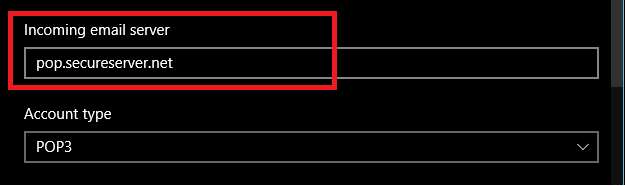
En udfyldt formular skal se sådan ud med brugernavnet, adgangskoden og den udfyldte SMTP-kontoinfo, alle udfyldt og klar til brug.
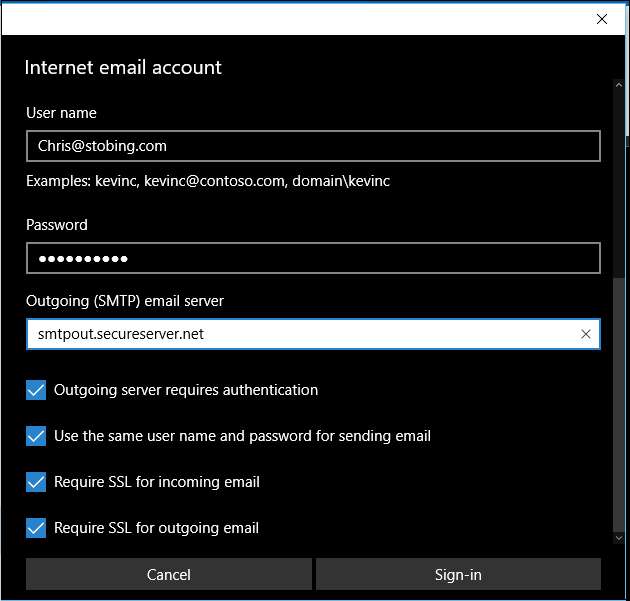
Det er i dette vindue, du har også mulighed for at ændre indstillinger, såsom om den udgående server vil kræve godkendelse, når du sender en e-mail, hvis SSL er påkrævet for indgående eller udgående meddelelser, samt hvis det samme brugernavn og adgangskode kombination vil blive knyttet til alle meddelelser, der er gemt i din udbakke.
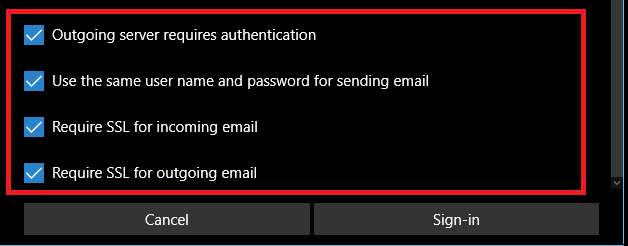
Når alle disse er ryddet, skal du klikke på Log ind, så er du klar.
Hvis kontoen blev tilføjet med succes, skulle du nu se den vises i pop op-bjælken til højre, der viser alle konti, der er bundet til Windows Mail-økosystemet.
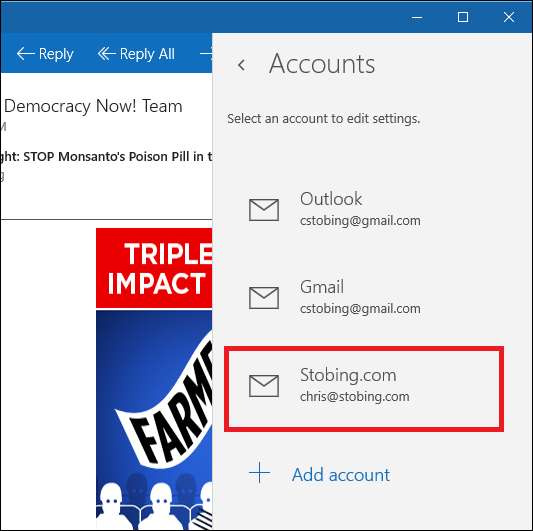
Bekræft forbindelsen
Når Mail-appen har bekræftet, at din konto er gennemgået, er det bedst at kontrollere, at e-mailen faktisk fungerer ved enten at have en ven til at sende dig en test-e-mail eller oprette en selv fra en tredjepartskonto.
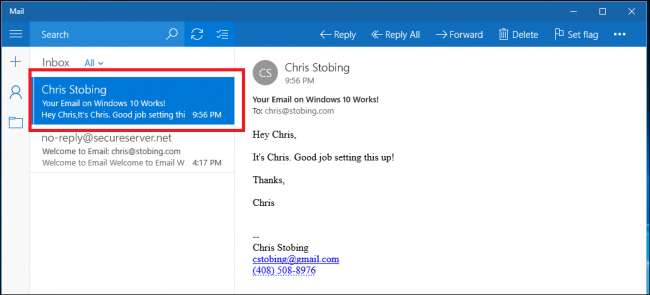
Her har jeg valgt at bruge Gmail-webklienten til at teste, at min interne POP3 er korrekt konfigureret til at modtage e-mails fra eksterne adresser.
Windows 10 Mail-appen er en bekvem måde at opbevare alle dine forskellige e-mail-konti på tværs af snesevis af forskellige tjenester og uafhængige udbydere samlet på samme sted, og det er lige så let at opsætte det som en, to, "POP3".







